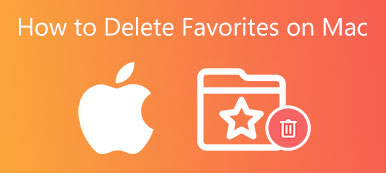Apple 在 macOS 中内置了强大的安全和隐私功能。 但是,您不应简单地接受其默认的 macOS 系统首选项。 即使在 Mac 上,您仍然需要自定义一些设置以提高安全性和隐私性。
这篇文章主要讨论如何访问和更改您的 Mac 安全与隐私 设置。 您可以在下方查看这些安全和隐私选项,然后选择保留默认设置或根据您的需要进行更改。
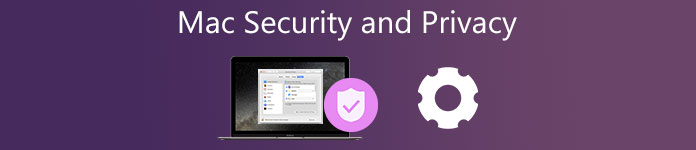
第 1 部分。如何在 Mac 上检查和更改安全和隐私首选项
Apple 自 macOS 10.14 以来推出了安全和隐私功能,以在使用 Mac 时更好地保护您的数据和个人信息。 通常,默认的 Mac 安全功能可以保护您的 Mac 免受恶意软件和篡改。 但在很多情况下,您需要手动设置 Mac 安全和隐私设置。
访问 Mac 安全和隐私
要检查您的 Mac 安全和隐私设置,您可以单击顶部的 Apple 菜单然后选择 系统偏好设置 下拉列表中的选项。您也可以只需单击 Dock 中的“系统偏好设置”即可进入其窗口。单击 安全与隐私 访问此 Mac 上的安全选项。
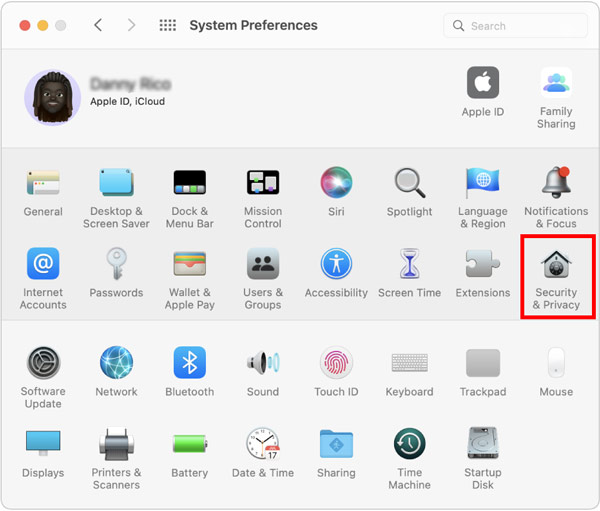
当您进入安全和隐私主窗口时,您可以单击“常规”、“文件保险箱”、“防火墙”或“隐私”选项卡来访问不同的 Mac 安全设置。
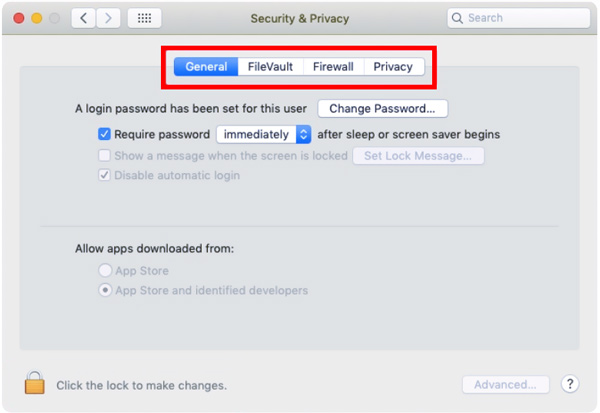
在 Mac 上更改安全和隐私偏好设置
当你点击 其他咨询 选项卡,您可以更改登录密码设置。 您可以从 App Store 设置应用下载源或 App Store和已识别的开发人员. 此外,您可以选择允许被阻止的系统软件。
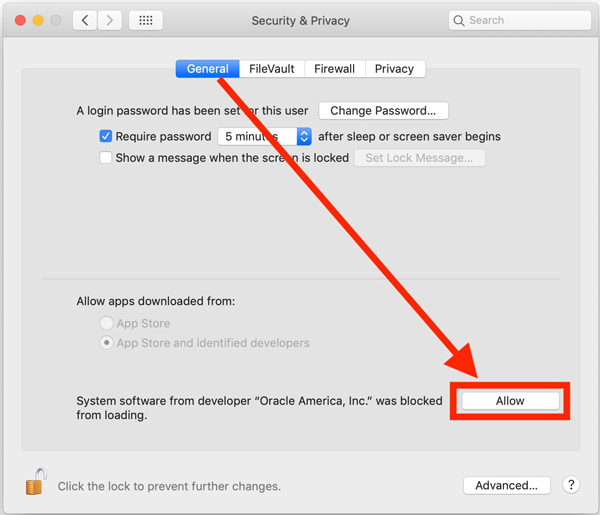
点击 的FileVault 选项卡,您可以打开 FileVault 通过自动加密其内容来保护磁盘上的数据。
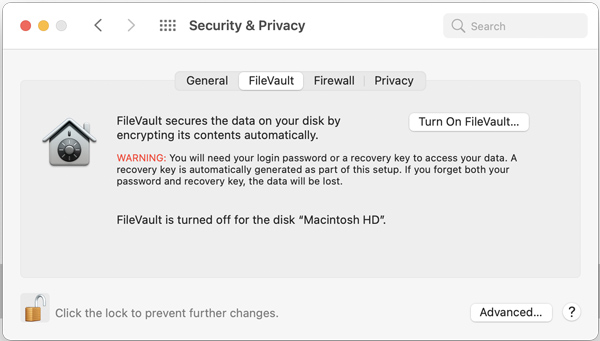
在下面 隐私政策 窗格中,您可以调整广告商和其他设置,以使其他人可以使用您的 Mac 信息。 您可以设置位置服务、通讯录、照片、日历、提醒事项、麦克风、相机、辅助功能、文件和文件夹、媒体和 Apple Music、屏幕录制、蓝牙、HomeKit 等,以保护您在 Mac 上的隐私。
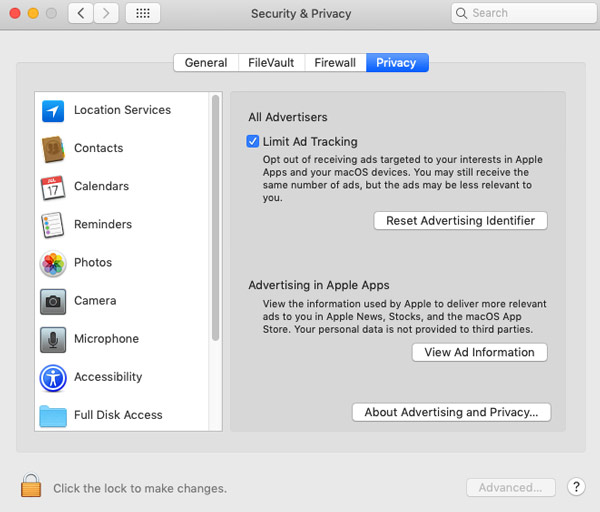
使用这些隐私首选项,您可以更好地保护您的隐私并控制通过 Internet 公开的信息量。
防火墙 默认情况下启用 Mac 安全和隐私。 在某些情况下,如果需要,您可以去那里将其关闭一段时间。 您也可以点击 防火墙选项 访问有关 Mac 防火墙的更多设置。
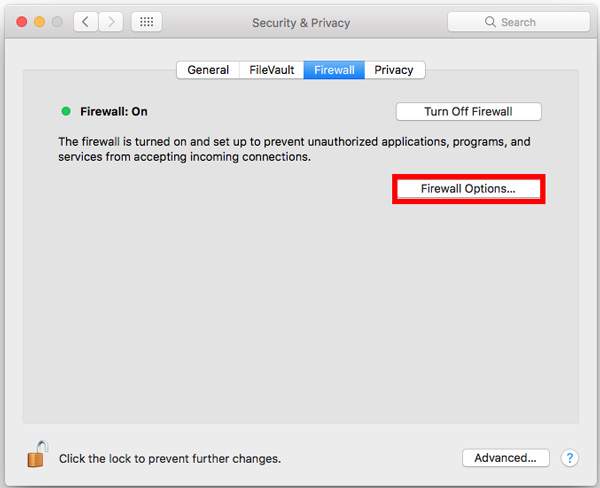
第 2 部分。在 Mac 上保护您的隐私和增强安全性的更好方法
为了保护您的 Mac 免受病毒、恶意软件、广告软件和其他软件的侵害,您可以依靠全功能的 Mac 数据清理和管理软件, Mac清洁卫士. 它主要用于清理 Mac 上所有类型的无用文件。 此外,它还配备了许多其他功能来保护您的隐私并提高 Mac 安全性。

4,000,000+ 下载
保护 Mac 免受恶意软件、病毒、广告软件等的侵害,并修复各种 macOS 问题。
保护隐私并清除 cookie、下载、登录/搜索/访问历史记录。
卸载未使用和有害的应用程序,管理和释放 Mac 存储空间。
删除 Mac 系统垃圾、大文件和旧文件、重复文件和其他无用数据。
检查当前 Mac 状态并实时优化 Mac 性能。
双击上面的下载按钮并免费安装此 Mac Cleaner。 打开它时,您可以访问它的 3 个主要功能,状态、清洁器和工具包。

你可以点击 Status 查看您的 Mac 状态,例如磁盘、CPU 和内存。

为了保护您的个人信息,您可以点击 工具包 然后选择 隐私政策 选项。 如您所见,它还提供了其他有用的工具,例如卸载、优化、隐藏、文件管理器和 Unarchiver。

您可以使用隐私来查找和删除 Safari 和其他网络浏览器上的各种 cookie、下载、登录、浏览和搜索历史记录等。

如果您想在 Mac 上获得更多可用空间,您可以依靠不同的功能 清洁工人. 它使您能够轻松删除垃圾文件、重复文件、大文件和旧文件以及其他不需要的数据。

Mac Cleaner 可以自动检测 Mac 上的恶意软件、病毒、广告软件和其他攻击。 一旦找到它,它将提示您将其从 Mac 中删除。
人们还问:第 3 部分。 Mac 安全和隐私的常见问题解答
问题 1. 如何重置我的 Mac 登录密码?
在您的 Mac 登录屏幕上,单击密码字段旁边的问号。 现在,您可以使用 Apple ID 轻松重置登录密码。
问题 2. 如何在 Mac 上访问 Safari 偏好设置?
在 Mac 上打开 Safari 应用程序。 单击顶部的 Safari 菜单,然后选择首选项。
问题 3. 如何清除我在 Safari 上的所有浏览历史记录?
打开 Safari,单击顶部的 Safari 菜单,然后转到首选项。 单击“隐私”选项卡并选择“管理网站数据”。 现在,您只需单击全部删除即可删除所有网站和所有时间的所有浏览历史记录。
结论
很容易忽略您应该在 Mac 上自定义隐私和安全首选项。 这篇文章指导你了解设置 Mac 安全与隐私. 您可以更改它们以更好地保护您的 Mac 及其上的所有类型的数据。



 iPhone数据恢复
iPhone数据恢复 iOS系统恢复
iOS系统恢复 iOS数据备份和还原
iOS数据备份和还原 iOS录屏大师
iOS录屏大师 MobieTrans
MobieTrans iPhone转移
iPhone转移 iPhone橡皮擦
iPhone橡皮擦 WhatsApp转移
WhatsApp转移 iOS解锁
iOS解锁 免费HEIC转换器
免费HEIC转换器 iPhone 位置转换器
iPhone 位置转换器 Android数据恢复
Android数据恢复 损坏Android数据提取
损坏Android数据提取 Android数据备份和还原
Android数据备份和还原 手机转移
手机转移 数据恢复工具
数据恢复工具 蓝光播放器
蓝光播放器 Mac清洁卫士
Mac清洁卫士 DVD刻录
DVD刻录 PDF 转换
PDF 转换 Windows密码重置
Windows密码重置 手机镜
手机镜 视频转换器旗舰版
视频转换器旗舰版 视频编辑
视频编辑 屏幕录影大师
屏幕录影大师 PPT到视频转换器
PPT到视频转换器 幻灯片制作
幻灯片制作 免费视频转换器
免费视频转换器 免费屏幕录像机
免费屏幕录像机 免费HEIC转换器
免费HEIC转换器 免费视频压缩器
免费视频压缩器 免费的PDF压缩器
免费的PDF压缩器 免费音频转换器
免费音频转换器 免费录音机
免费录音机 免费视频木工
免费视频木工 免费图像压缩器
免费图像压缩器 免费背景橡皮擦
免费背景橡皮擦 免费图像升频器
免费图像升频器 免费水印去除剂
免费水印去除剂 iPhone屏幕锁
iPhone屏幕锁 拼图魔方
拼图魔方